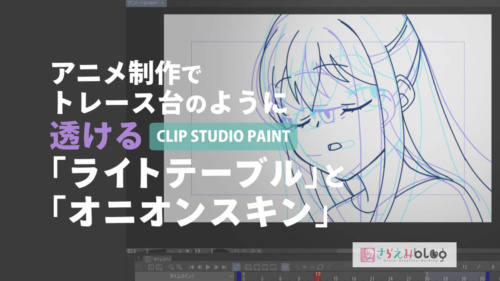CLIP STUDIO PAINTを仕事で愛用しているイラストレーター、さらえみ(@saraemiii)です。
クリスタでアニメーションを作っていて、慣れないうちはよく「なぜか描けないー!?」ってなる事がありました。
アニメ制作でキャンバスに描けない場合と対処法をまとめました。
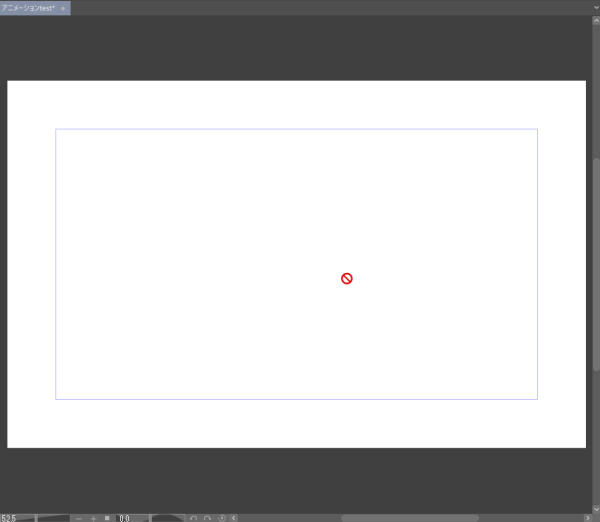
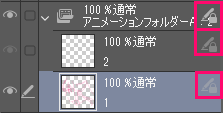
気がつくと、ペンアイコンが描けないマークになっていたり、アニメーションフォルダーにロックがかかっていたりしてました💦
CLIP STUDIO PAINTの基本的なアニメの作り方はこちらへ
あわせて読みたい




CLIP STUDIO PAINTを使ったアニメーションの作り方
CLIP STUDIO PAINTを仕事で愛用しているイラストレーター、さらえみ(@saraemiii)です。 クリスタはアニメーションを作る機能もついているのですが、プロも使う本格的な...
もくじ
キー編集状態になっている
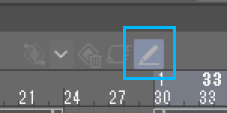
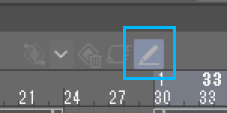
オブジェクトツールになっている
アニメーション作る際にはオブジェクトツールも使用頻度が高くなるので「いつの間にか切り替わってた!」ということもよくあります。
赤いバーが描きたいセルに来ていない
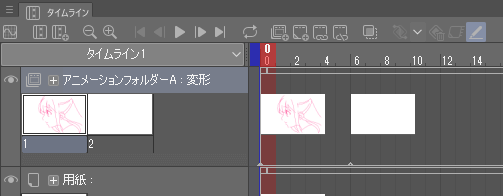
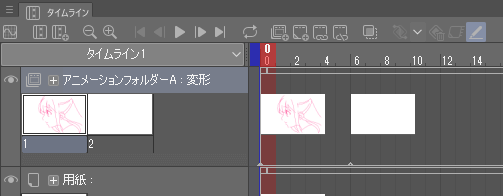
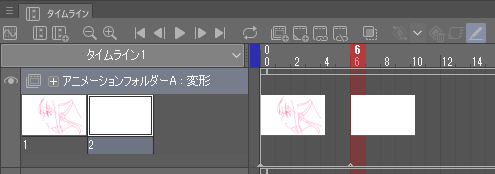
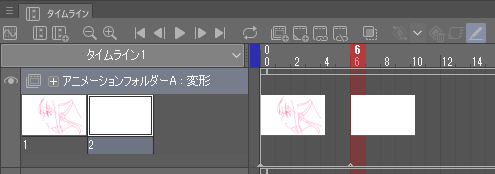
通常「タイムライン」パレットと「レイヤー」パレットどちらで選択しても同じセルが選択されるので滅多にない事ですが、制作が煩雑になってくるとこういうケースもありました。
タイムライン上にセルが無い
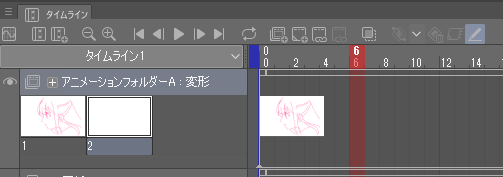
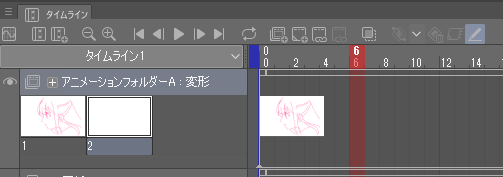
アニメーションフォルダーにセルはあるものの、タイムラインに設置されていないケースです。
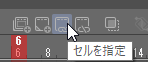
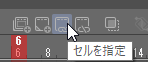
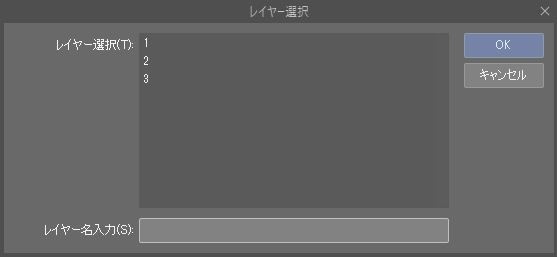
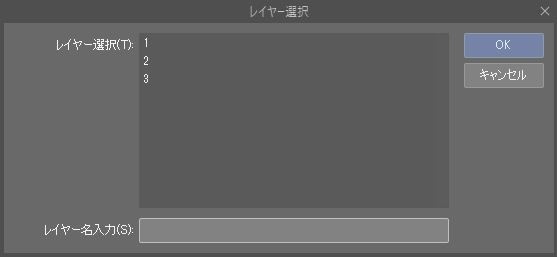
タイムライン上部の「セルを指定」をクリックして、追加したいレイヤーを選択します。
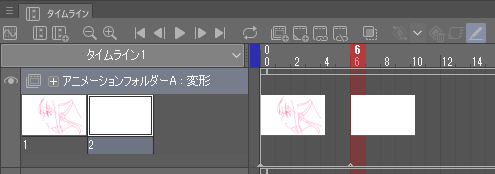
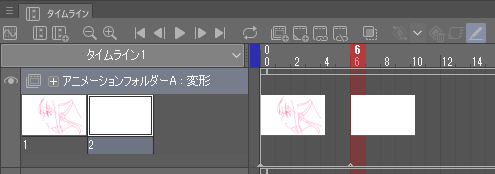
こうするとタイムラインにセルがついて、キャンバスにも表示されて描けるようになります。
他にも発生したら追記していきます
とりあえず実際に経験したケースをまとめてみました。
クリスタでのアニメーション制作は、普通にイラスト作画するのとはシステムがガラッと変わりますので、慣れるまでこういった混乱はよくあります!
どなたかの参考になれば幸いです。